Содержание
- Общая информация по настройкам расчета зарплаты
- Расчет и выплата зарплаты по организации
- Автоматический пересчет документов при их редактировании
- Учет по статьям финансирования
- Сведения для расчета общего среднего заработка принимать к учету для расчета пособий и наоборот
- Пересчет тарифных ставок
- Проверка соответствия начислений и выплат
- Выполнять доначисление и перерасчет отдельным документом
Общая информация по настройкам расчета зарплаты
Обратите внимание, что настройки расчета зарплаты недоступны пользователю с правами Расчетчика, т.е. настройки выполняются пользователем с полными правами.
Настройки по расчету зарплаты выполняются в разделе Настройка – Расчет зарплаты.
Для проверки настроек по расчету зарплаты их можно распечатать, нажав в самом верху настроек кнопку Настройки расчета зарплаты:
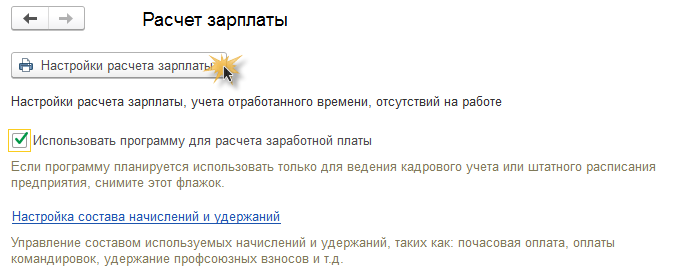
Расчет и выплата зарплаты по организации
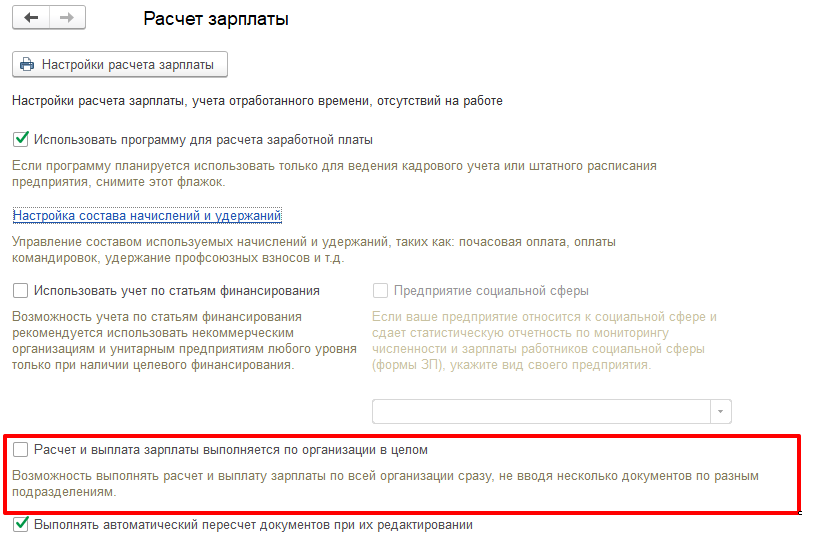
Флажок Расчет и выплата зарплаты выполняется по организации в целом определяет видимость поля Подразделение в шапках документов по начислению и выплате зарплаты.
Получите понятные самоучители 2024 по 1С бесплатно:
Если флажок установлен, то поле Подразделение в шапках документов не отображается.
Если флажок не установлен, то поле Подразделение становится видимым:
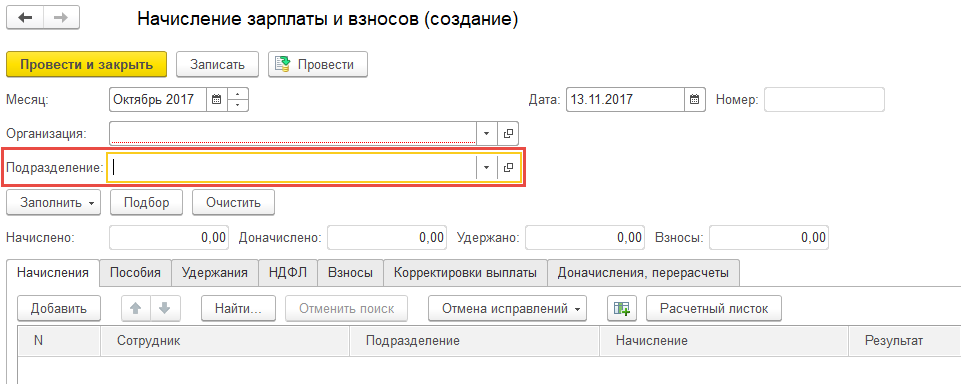
Если в реквизите Подразделение:
- указать конкретное подразделение — тогда заработная плата рассчитается только по выбранному подразделению;
- не заполнять подразделение – тогда заработная плата рассчитается в целом по организации.
Флажок Расчет и выплата зарплаты выполняется по организации в целом можно снимать, а затем вновь устанавливать. Если флажок установить, то поле Подразделение перестанет быть видимым в шапках документов начислений и выплат, но уже введенная информация сохранится.
Автоматический пересчет документов при их редактировании
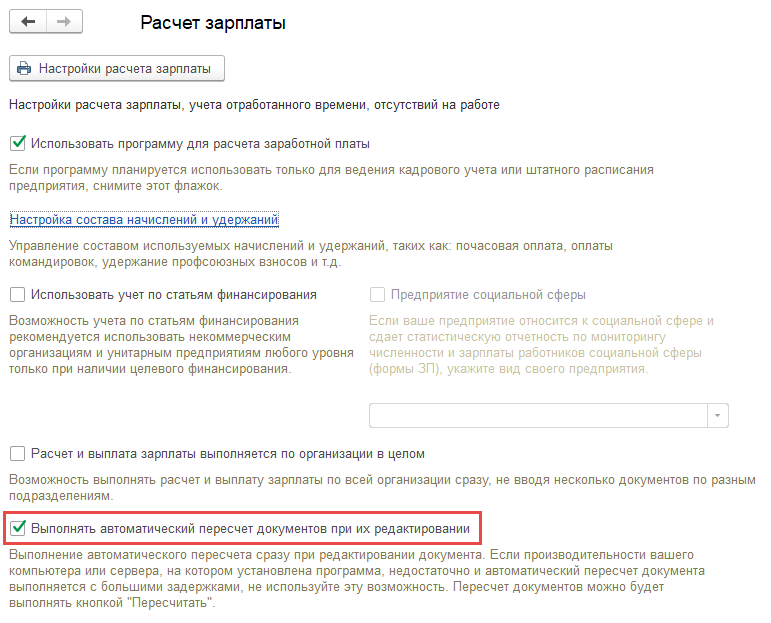
При установленном флажке Выполнять автоматический пересчет документов при их редактировании производится автоматический расчет данных после заполнения документа или редактирования информации в нем.
Если данный флажок снять, то в этом случае в документах появляются две кнопки: Заполнить и Пересчитать.
В документе Начисление зарплаты и взносов эти кнопки выглядят следующим образом:
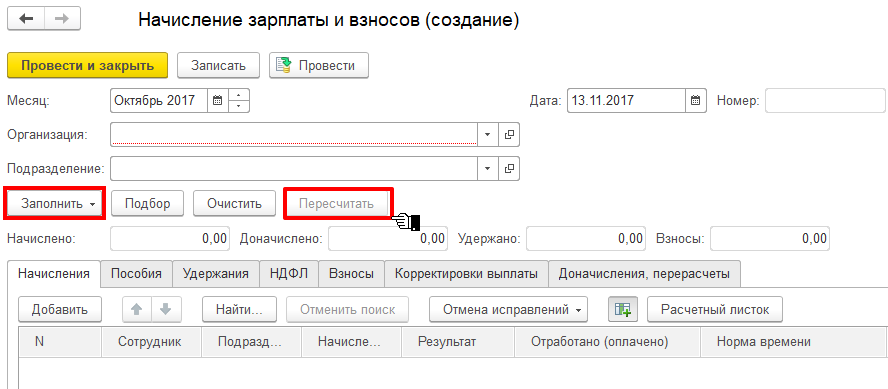
В других документах, например, в Отпуске (Зарплата – Отпуска – Отпуск) кнопка Пересчитать выглядит в виде двух стрелок и в случае необходимости пересчета подсвечивается красным цветом:
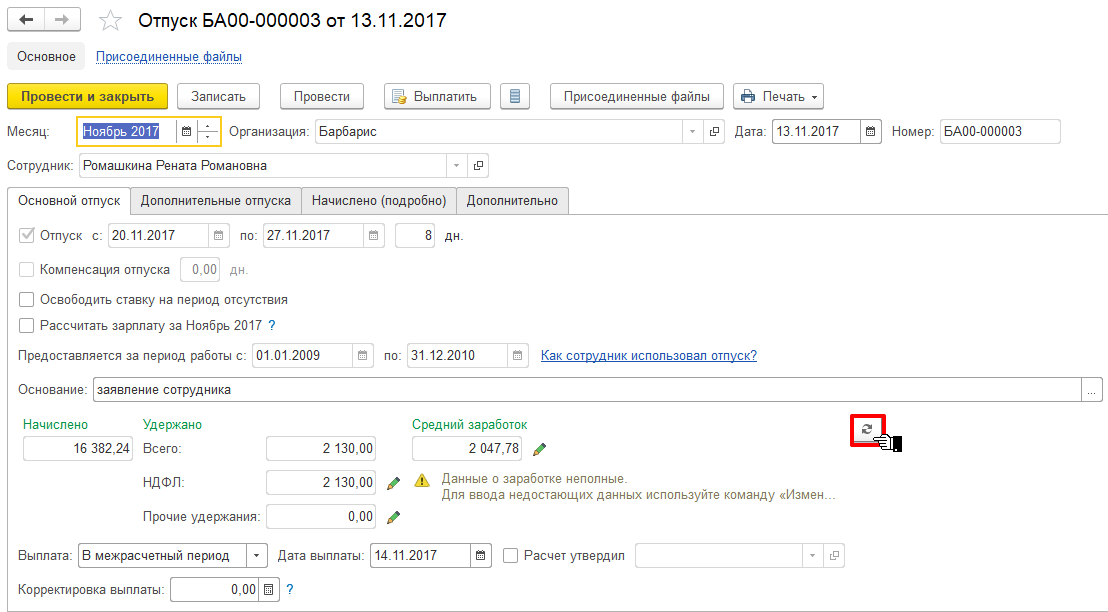
Учет по статьям финансирования
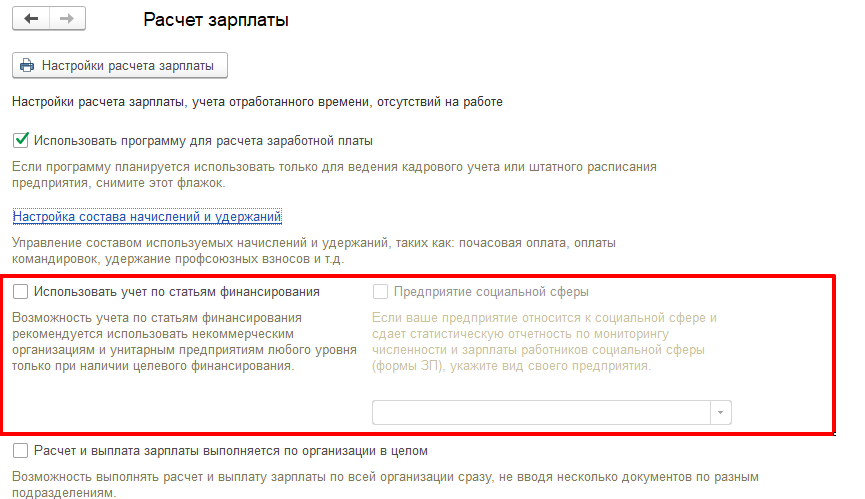
Статья финансирования – дополнительный сквозной аналитический разрез учета. В разрезе статей финансирования в программе ведется учет начислений, удержаний и выплат.
Сведения для расчета общего среднего заработка принимать к учету для расчета пособий и наоборот
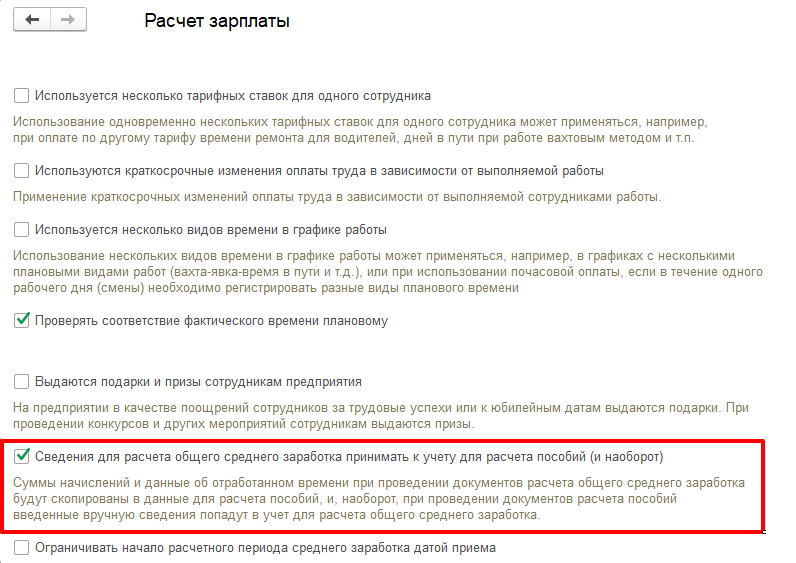
Настройка Сведения для расчета общего среднего заработка принимать к учету для расчета пособий (и наоборот) срабатывает, если учет начали вести с нуля в 1С:ЗУП 3, и ввели данные для расчета среднего заработка вручную:
Например, необходимо внести вручную данные для расчета среднего для отпуска. В настройках расчета зарплаты флажок Сведения для расчета общего среднего заработка принимать к учету для расчета пособий (и наоборот) установлен.
В этом случае в документе Отпуск следует на вкладке Основной отпуск нажать кнопку с зеленым карандашом для поля Средний заработок и внести вручную информацию в открывшуюся форму Ввод данных для расчета среднего заработка:
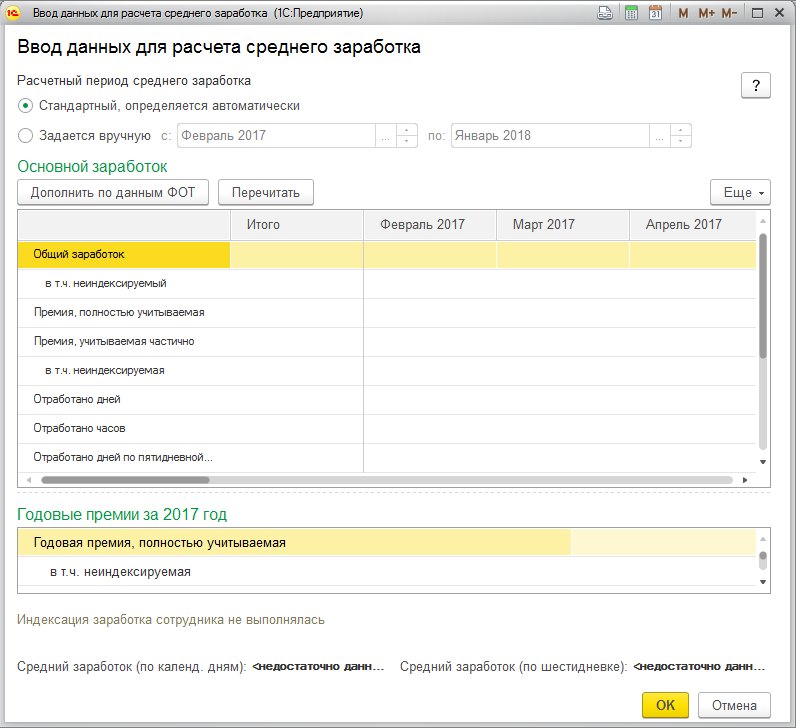
При проведении документа Отпуск введенные в эту форму данные будут зафиксированы как база среднего заработка для расчета больничных листов. И наоборот, если внести вручную данные для расчета среднего в документе Больничных лист, то эти данные автоматически попадут в базу для расчета общего среднего заработка.
База для расчета общего среднего заработка и пособий отличается, поэтому рекомендуем снять флажок Сведения для расчета общего среднего заработка принимать к учету для расчета пособий (и наоборот).
Пересчет тарифных ставок
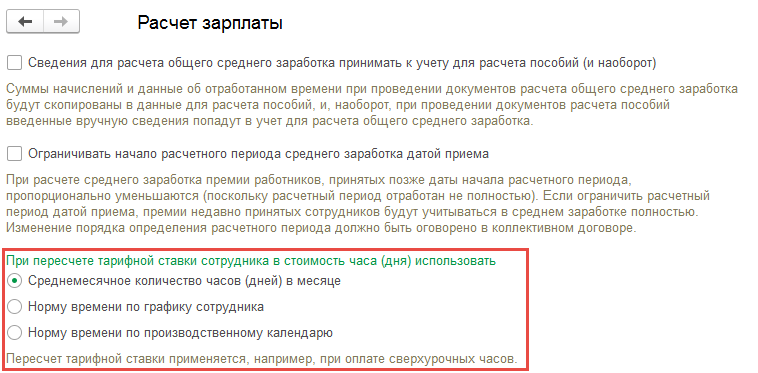
Настройка При пересчете тарифной ставки сотрудника в стоимость часа (дня) использовать определяет, на что будет делиться Совокупная тарифная ставка (в частном случае — Оклад) при ее пересчете в стоимость часа (дня) для оплаты ночных, праздничных или сверхурочных часов (дней) работы:
Установленное значение — это значение по умолчанию, в кадровых документах (например, в Приеме на работу) для каждого конкретного сотрудника оно может быть переопределено.
Проверка соответствия начислений и выплат
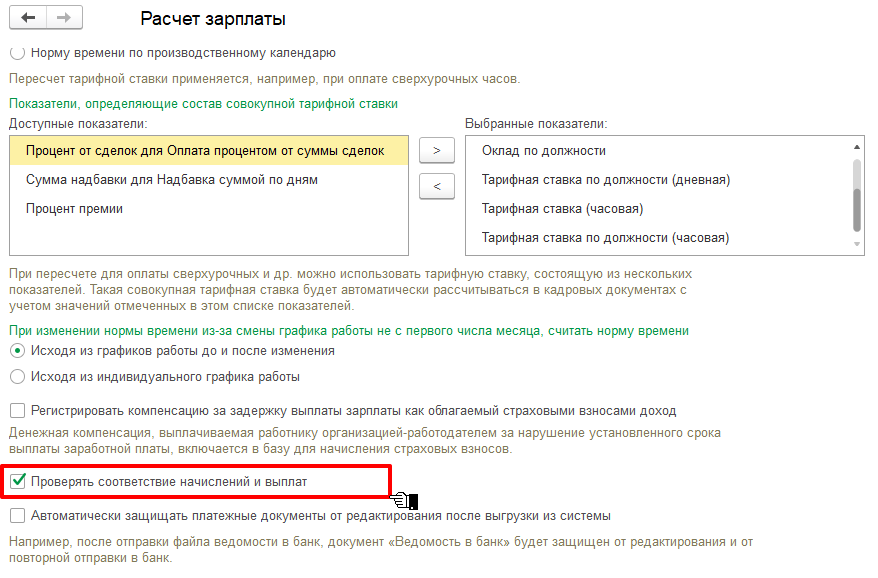
При установленном флажке Проверять соответствие начислений и выплат в программе осуществляется контроль за тем, чтобы не переплатить сотруднику.
Например, выплачивается заработная плата за ноябрь 2017 г. сотруднице Ромашкиной Р.Р. в размере 70 340 руб. Расчетчик вручную изменил сумму к выплате на 1 руб. больше, т.е. указал сумму 70 341 руб.
В этом случае при попытке проведения документа будет выдано сообщение о невозможности провести документ из-за несоответствия начислений и выплат:
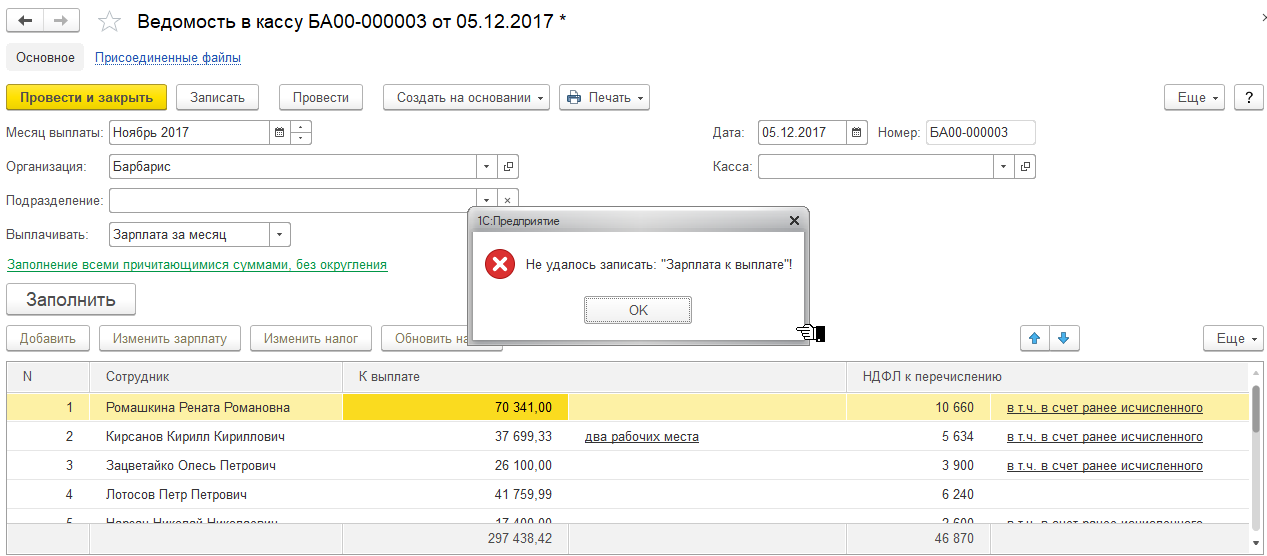
Например, заработная плата за ноябрь 2017 г. Ромашкиной Р.Р начислена и выплачена под расчет. Далее расчетчик в документе Начисление зарплаты и взносов уменьшает начисленную сумму оклада с 60 000 руб. до 59 999 руб.
В этом случае документ Начисление зарплаты и взносов не проведется, и будет выдано предупреждение о том, что по сотруднице Ромашкиной Р.Р. уже произведена выплата, превышающая начисленное:
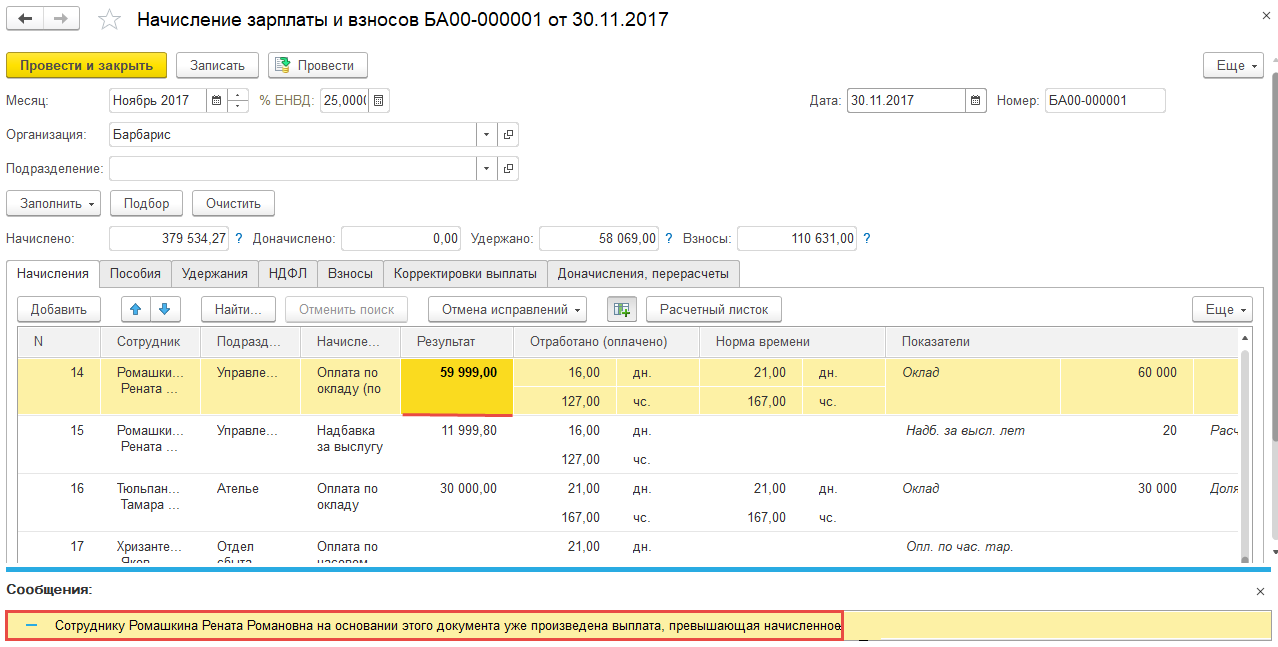
Выполнять доначисление и перерасчет отдельным документом

В программе имеется механизм автоматического отслеживания и проведения перерасчетов. Сведения о том, какие документы по мнению программы необходимо пересчитать можно увидеть в разделе Зарплата – Сервис – Перерасчеты.
По умолчанию все накопленные, но не обработанные пользователем за месяц перерасчеты (кроме перерасчетов среднего заработка) программа автоматически обрабатывает при начислении зарплаты за очередной месяц.
Если в настройках расчета зарплаты установить флажок Выполнять доначисление и перерасчет зарплаты отдельным документом, то автоматическая обработка перерасчетов при начислении зарплаты производиться не будет. Предполагается, что в этом случае все необходимые перерасчеты пользователи будут проводить самостоятельно с помощью специализированного документа Доначисление, перерасчет.
Например, 7 ноября 2017 г. пользователь с правами Кадровика принял на работу сотрудника Лотосова П.П., указав в документе Прием на работу размер оклада 40 000 руб.
Пользователь с правами Расчетчика рассчитал заработную плату за ноябрь 2017 г.
После этого Кадровик обнаружил ошибку в приказе о приеме и изменил оклад сотрудника на 42 000 руб.
В настройках расчета зарплаты флажок Выполнять доначисление и перерасчет зарплаты отдельным документом не установлен.
Программа отследит действие по изменению размера оклада и предложит пересчитать заработную плату сотруднику за ноябрь 2017 г., отразив эту информацию в сервисе Перерасчеты:

Для перерасчета зарплаты сотрудника в этом случае можно воспользоваться одним из двух вариантов.
Вариант 1. Если не производить никаких действий с зафиксированным перерасчетом, то при начислении заработной платы за декабрь 2017 г. в документе Начисление зарплаты и взносов перерасчет автоматически попадет на вкладку Доначисления, перерасчеты (отсторнируется все, что было начислено сотруднику, и будет произведено начисление исходя из новых условий)
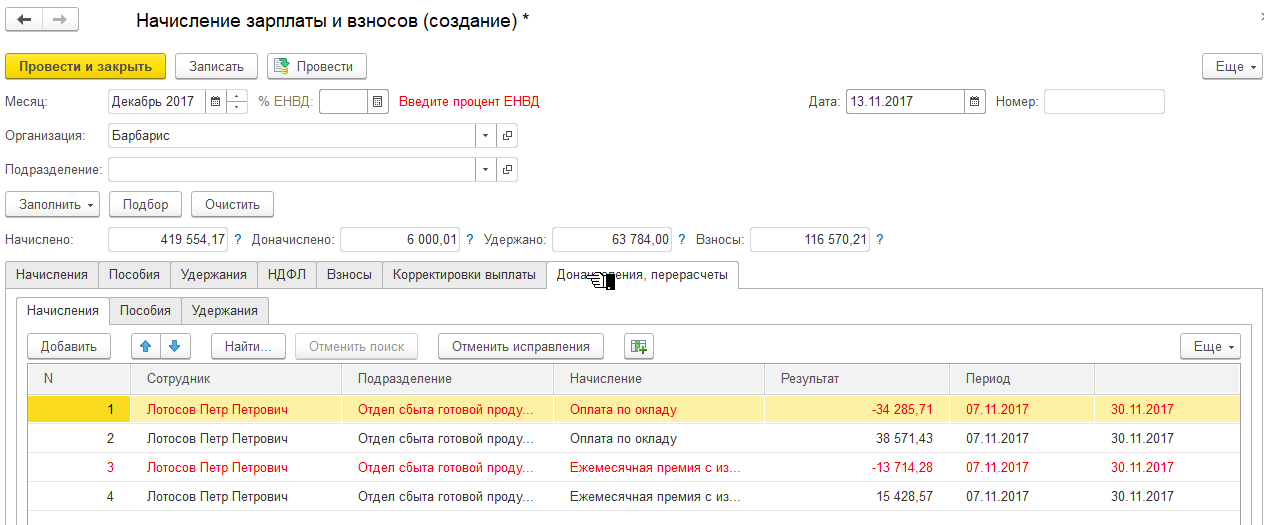
Вариант 2. Если требуется произвести перерасчет раньше начисления заработной платы за декабрь 2017 г., то можно открыть сервис Перерасчеты, выделить строку с сотрудником и нажать кнопку Доначислить сейчас:

Будет создан документ Доначисления, перерасчеты (Зарплата – Доначисления, перерасчеты), в котором автоматически будут произведены перерасчеты исходя из новых условий:
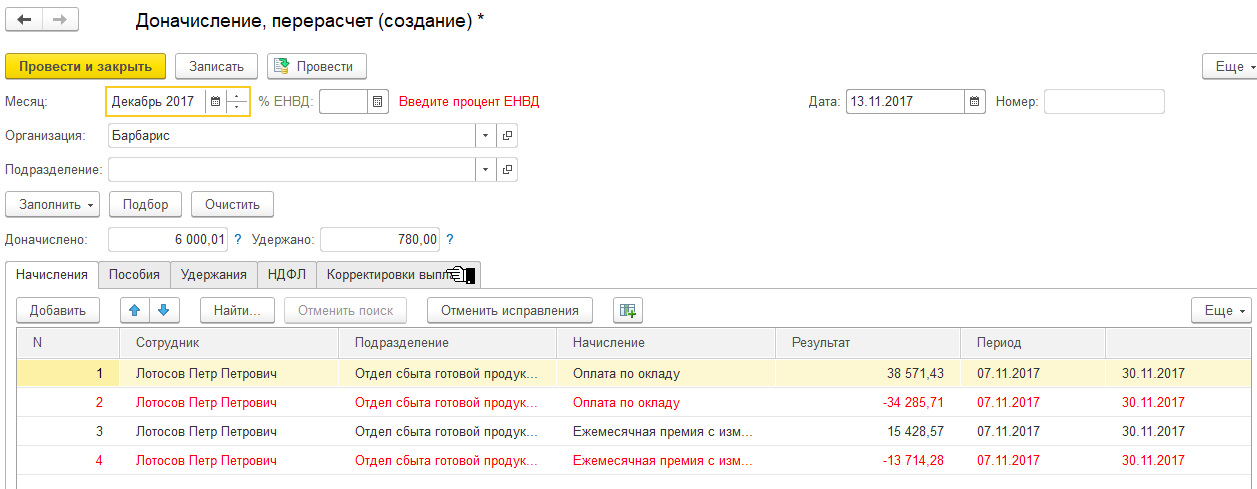
По просьбе организаций, в которых часто перепроводятся документы, и в учете которых часто фиксируется информация о необходимости перерасчетов или доначислений, фирма 1С реализовала возможность отключить автоматическое попадание доначислений и перерасчетов в документ Начисление зарплаты и взносов. Отключение производится установкой флажка Выполнять доначисление и перерасчет зарплаты отдельным документом в настройках расчета зарплаты.
В этом случае информация по перерасчетам все также будет фиксироваться механизмом Перерасчеты, но выполнить их можно будет только в документе Доначисления, перерасчеты.
БухЭксперт8 советует не устанавливать флажок Выполнять доначисление и перерасчет зарплаты отдельным документом, а перед расчетом заработной платы открывать сервис Перерасчеты и отменять ненужные перерасчеты.
Для этого необходимо выделить строки с такими перерасчетами и нажать кнопку Отменить:
Тогда в документ Начисление зарплаты и взносов попадут только оставшиеся перерасчеты.
Помогла статья?
Получите еще секретный бонус и полный доступ к справочной системе БухЭксперт8 на 8 дней бесплатно






Спасибо,хорошая статья